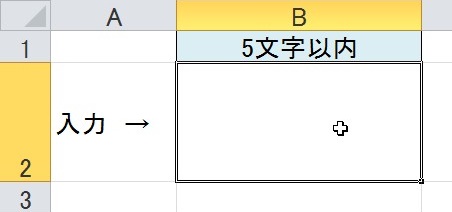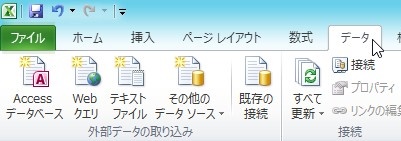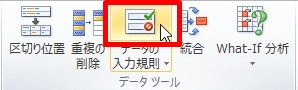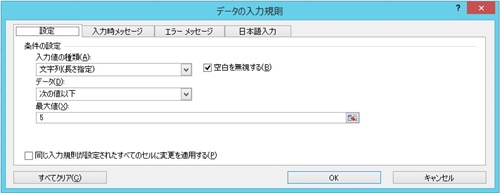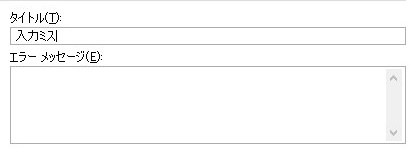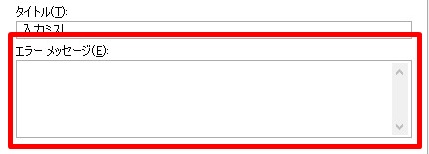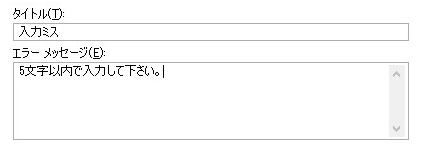【エクセル2010】入力規則のエラーメッセージを設定するやり方
 入力規則が設定されたセルに
入力規則が設定されたセルに
入力した際に入力できない時があります。
設定された以外のデータを入力したら
「入力した値が正しくありません」と
記載されたダイアログが表示されます。
しかし、
そのダイアログでは何が間違っているのか
分からない人もいます。
そんな時にはエラーメッセージを
設定すれば解決できます。
そこで今回は、
「入力規則のエラーメッセージを設定するやり方」
についてご紹介していきます。
この記事の目次
入力規則のエラーメッセージを設定するやり方
それでは始めていきましょう!
入力規則が設定されたセルをクリックして選ぶ
まずは入力規則が設定されたセルを
クリックして選びましょう。
(複数セルある際はドラッグして
選びましょう)
「データ」タブをクリックして選ぶ
入力規則が設定されたセルを選んだら
「データ」タブをクリックして選びます。
「データの入力規則」アイコンをクリックして選ぶ
「データ」タブを選んだら「データ ツール」
グループの「データの入力規則」アイコンを
クリックして選んでください。
「エラーメッセージ」タブをクリックして選ぶ
「データの入力規則」アイコンを選んだら
「データの入力規則」ダイアログが表示
されます。
その表示されたダイアログ上部の
「エラーメッセージ」タブをクリックして
選びましょう。
「タイトル」欄にタイトルを入力する
「エラーメッセージ」タブを選んだら
「タイトル」欄にエラーメッセージの
タイトルを入力してください。
今回は「入力ミス」と入力します。
「エラーメッセージ」欄に任意のメッセージを入力する
エラーメッセージのタイトルを
入力したら「エラーメッセージ」欄に
任意のメッセージを入力しましょう。
入力の間違いが伝わるように
分かりやすい言葉でメッセージを
入力すると良いです。
「データの入力規則」ダイアログの「OK」ボタンをクリックして終了!
任意のメッセージを入力したら
「データの入力規則」ダイアログの
「OK」ボタンをクリックして選びます。
そうすると、
入力規則のエラーメッセージを
設定することができます。
まとめ
- 入力規則が設定されたセルをクリックして選ぶ
- 「データ」タブをクリックして選ぶ
- 「データの入力規則」アイコンをクリックして選ぶ
- 「エラーメッセージ」タブをクリックして選ぶ
- 「タイトル」欄にタイトルを入力する
- 「エラーメッセージ」欄に任意のメッセージを入力する
- 「データの入力規則」ダイアログの「OK」ボタンをクリックして終了!
お疲れ様でした。
入力規則のエラーメッセージを
設定できましたでしょうか?
「データの入力規則」機能を使えば
エラーメッセージを設定できるので
活用していきましょう。
あなたのお仕事が、つまづくことなく
進められることを心より応援しております。